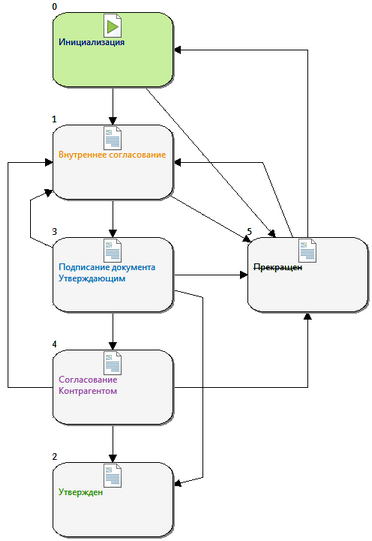В системе DIRECTUM предусмотрена возможность настраивать жизненные циклы документов.
Жизненный цикл определяет возможные стадии документа и последовательность перехода между ними. Например, практически все документы проходят стадии разработки, действия и истечения срока действия. Для специфических документов могут выделяться свои стадии.
От стадии жизненного цикла зависит внешний вид ссылки на документ в проводнике системы. Ссылки могут отличаться цветом и курсивным или зачеркнутым начертанием. Как именно будет выглядеть ссылка, зависит от настроек жизненного цикла.
Жизненный цикл задается для видов документов. У документов одного вида используется один и тот же жизненный цикл. Для документов разного вида могут использоваться разные жизненные циклы.
Если для вида документа настроена возможность ручного изменения стадии жизненного цикла, пользователь сможет изменить стадию в окне состояния документа. Подробнее см. раздел «Изменение состояния документа».
Чтобы посмотреть схему жизненного цикла документа:
| 1. | Выделите документ в проводнике системы и на вкладке Документ в группе Документ нажмите на кнопку |
| 2. | На вкладке Главная в группе Документ нажмите на кнопку |
Блоки отражают возможные стадии документа, стрелки – допустимые переходы между стадиями.
Зеленым цветом выделен блок, соответствующий текущей стадии документа.
На каждом блоке указано название стадии. Название стадии соответствует виду ссылки на документ в проводнике системы, когда документ будет на данной стадии. Например, если название стадии написано оранжевым цветом, ссылка на документ в проводнике системы будет выделяться оранжевым цветом.
Чтобы распечатать схему жизненного цикла документа, в окне «Схема жизненного цикла документа» на вкладке Главная в группе Печать нажмите на кнопку ![]() Печать. Откроется стандартный диалог Windows «Печать».
Печать. Откроется стандартный диалог Windows «Печать».
| © 2016 Компания DIRECTUM | Сообщество пользователей DIRECTUM |